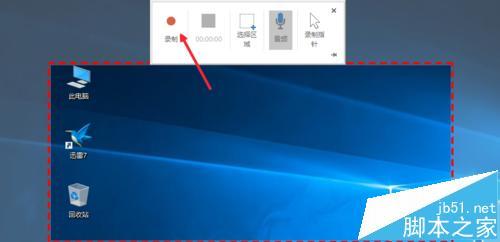windows安装redis缓存使用图文教程 windows安装redis5.0
2024-10-07
更新时间:2023-05-12 00:12:43作者:佚名
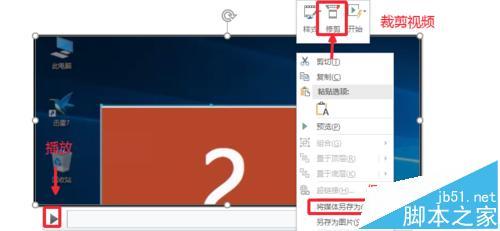
PPT2016怎么将屏幕上的操作录制成视频保存?
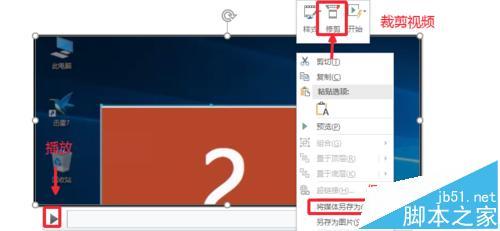
1、首先打开PPT,然后点击上方的插入 菜单,如图所示
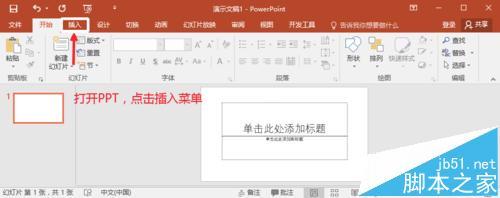
2、插入 菜单中单击这里的屏幕录制 按钮,开始进行屏幕录制操作。
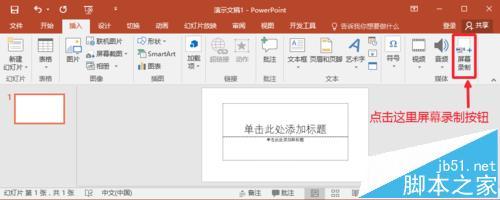
3、这时候会出现一个小窗口,点击选择区域 ,然后鼠标拖动选择录制区域 ,最好录制前的准备工作。可以用鼠标选择自己想要录制的视频区域。

4、如果你想要在录制视频 的时候,同时录制你的声音,可以点击音频 ,这里音频显示灰色状态说明是选中的状态,现在用麦克风连接电脑,开始录制。
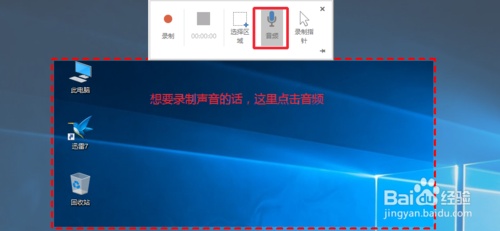
5、准备工作结束以后点击这里的录制按钮,开始进行视频录制。